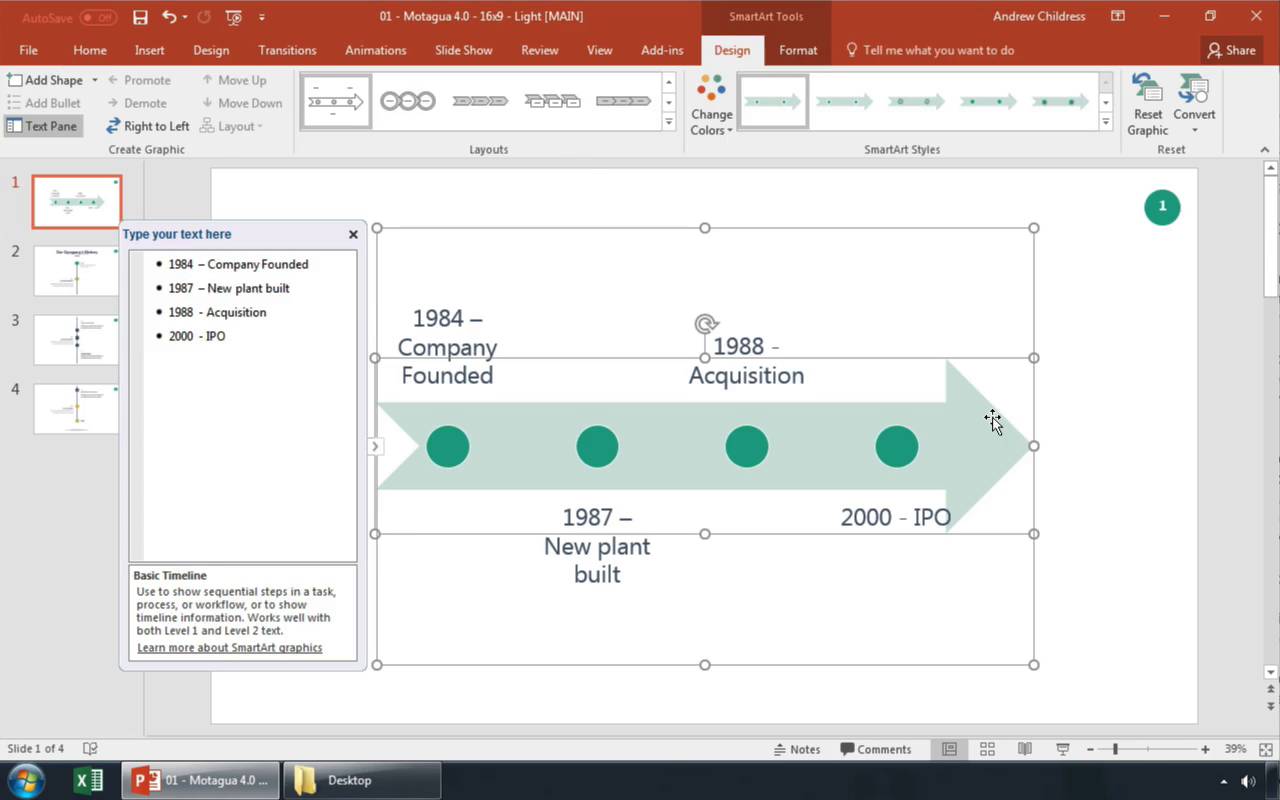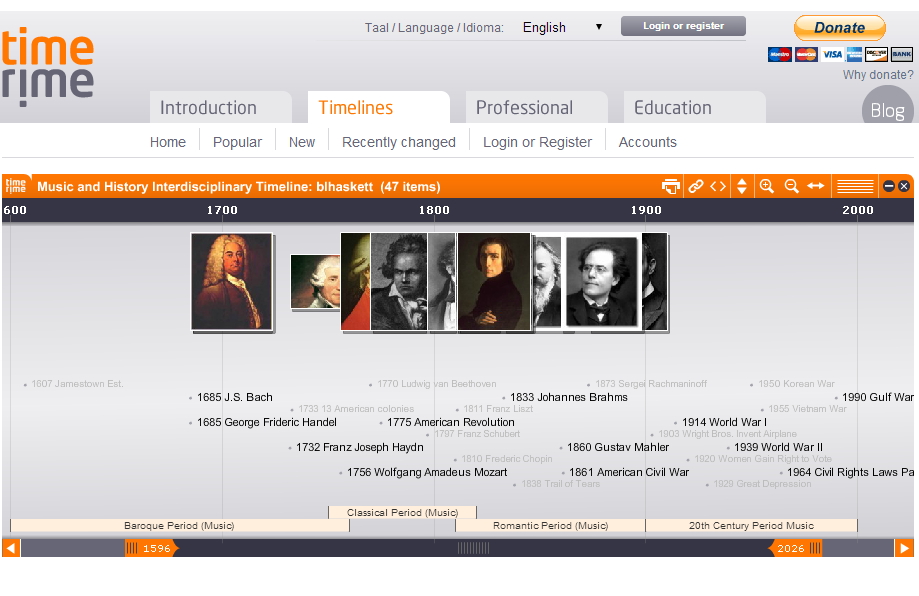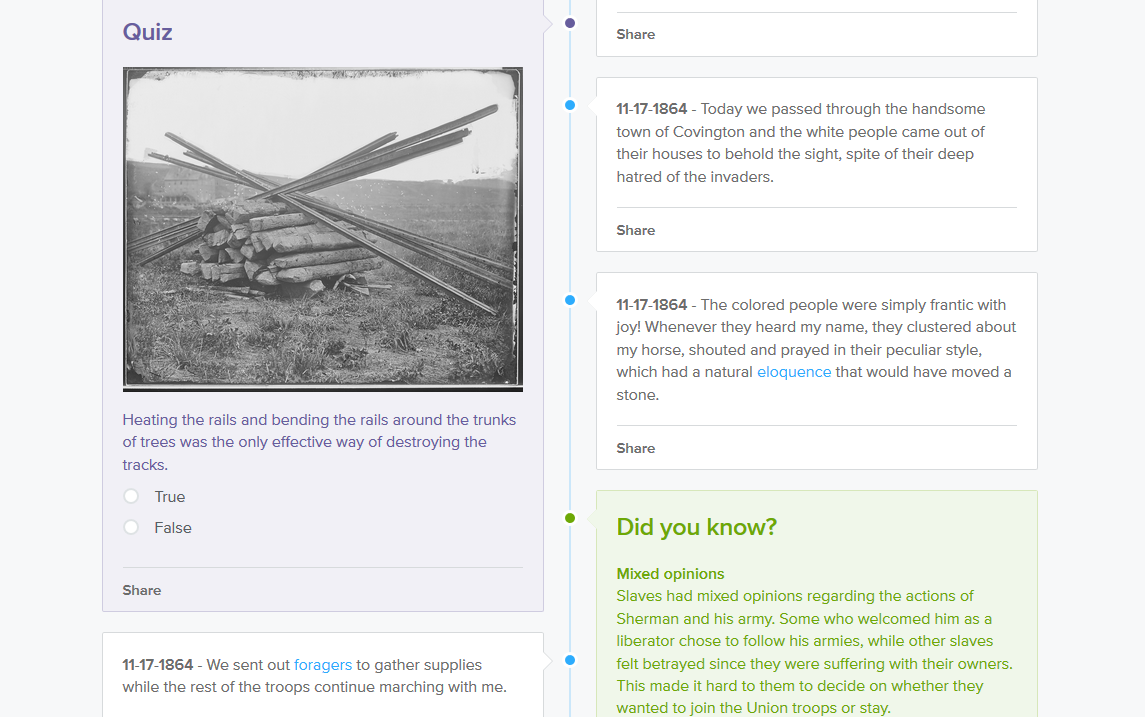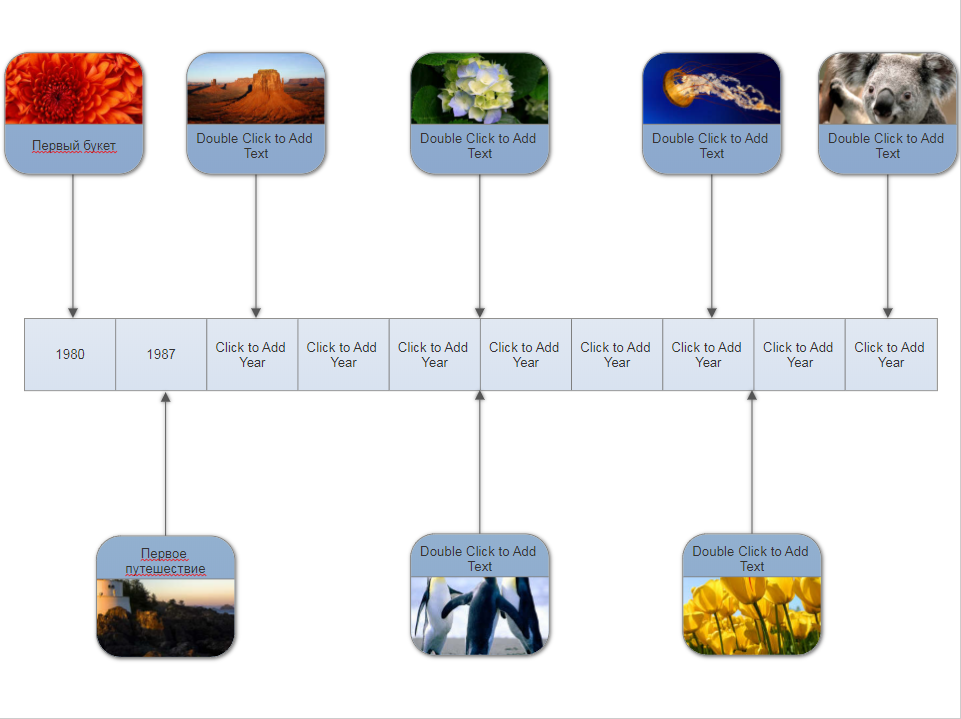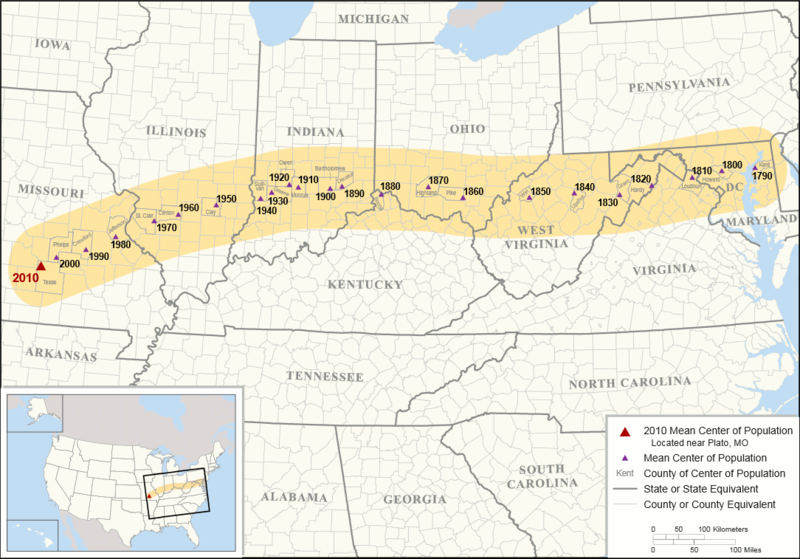Как сделать временную ленту
Как сделать временную шкалу в PowerPoint на основе шаблона
Russian (Pусский) translation by Ellen Nelson (you can also view the original English article)
Временные (или хронологические) шкалы и презентации идут рука об руку. Один из лучших способов рассказать историю в вашей презентации — показать вашей аудитории график, который связывает прошлое с настоящим.
Когда вы создаете историю, делитесь ключевыми событиями, которые привели вас к текущему моменту. С помощью временных шкал также можно шагнуть в будущее; объяснение прошлых событий, может помочь вам объяснить, почему вы приняли решение или выбрали новое направление.

PowerPoint является синонимом презентаций, не для кого не сюрприз, что вы можете построить графики, используя его возможности. В этом уроке вы научитесь делать временные шкалы с множеством отметок на ней, прямо в PowerPoint.
Я проведу вас через создание временной шкалы, подходящей под ваше содержимое, с нуля, используя функцию PowerPoint SmartArt. Также мы взглянем на то, как использовать пользовательские темы PowerPoint, для быстрого построения профессиональных временных графиков.
Нужна помощь? Скачайте нашу новую eBook по созданию отличных презентации (бесплатно)
А ещё у нас есть полезное дополнение к этому уроку. Скачайте нашу БЕСПЛАТНУЮ eBook: The Complete Guide to Making Great Presentations, которая поможет вам написать, оформить или поставить идеальную презентацию.
Как быстро сделать временную шкалу в PowerPoint (смотри и учись)
В этом коротком, двухминутном видео-уроке, я научу вас простому способу добавления временной шкалы на ваши слайды в PowerPoint. Вы научитесь использованию SmartArt, для добавления точек на временную шкалу для ключевых дат. Такие шкалы легко редактировать, так что, если пункты изменятся, вы сможете адаптировать вашу шкалу, без необходимости начинать всё сначала.
А ещё мы рассмотрим использование отлично выглядящего шаблона для PowerPoint, для добавления уникальной временной шкалы в вашу презентацию.
Если вы хотите пошаговое руководство с примечаниями для создания двух разных временных шкал, посмотрите данное руководство со снимками экранов ниже.
Создание вашей временной шкалы в PowerPoint
Используя функцию SmartArt, вы можете создать в PowerPoint вашу собственную хронологическую шкалу. SmartArt — это особенность PowerPoint, которая помогает вам создавать графики и диаграммы, но адаптированные под ваше содержимое.
Вместо построения диаграмм и графиков в других приложения и последующий перенос их в PowerPoint, в можете создать их прямо в PowerPoint, используя функцию SmartArt.
Для начала, перейдите в меню Вставка на ленте PowerPoint и найти вариант SmartArt. Нажмите на эту опцию, чтобы начать добавление вашего собственного фрагмента SmartArt в вашу презентацию.


В окне SmartArt, вы можете выбирать из множества различных оформлений для вашей временной шкалы. Есть встроенное оформление, особенно для временных шкал, называется Простая временная шкала, которое я буду использовать в этом примере.
Выберите Простая временная шкала, если вы хотите следовать за мной по этому уроку. В SmartArt и другие стили, которые также могут быть использованы для временных шкал, вы можете видеть их на снимке ниже; все, что напоминает стрелку с точками вдоль нее, идеально подходит для использования в качестве временной шкалы.


После того, как найдёте Простую временную шкалу, нажмите ОК, чтобы добавить шаблон на ваш слайд и начать добавление временных отметок. Временная шкала из SmartArt это единый объект, который вы можете объединить с другими элементами такими как фотографии, текстовые блоки и другие, для создания полностью оформленного слайда.


При изменении текста в блоке слева от слайда, SmartArt адаптирует формы и графику. Каждый пункт списка — это новая отметка на самой временной шкале. Вы можете нажать Enter на вашей клавиатуре, чтобы добавить новую отметку на шкалу PowerPoint.
Вы можете просто добавить ключевые даты или года на вашу временную шкалу, а затем и описание произошедшего события. Также вы можете добавить так много отметок на вашу временную шкалу, как вам потребуется, чтобы рассказать вашу историю.


Если позже вам нужно будет изменить вашу временную шкалу в PowerPoint — без проблем, просто снова нажмите на временную шкалу, увидите открывшийся текстовый блок, который вы можете использовать для модификации и удаления/добавления отметок дат.
Лучшая часть SmartArt в том, что это оно не окончательно, так что вы можете просто открыть его снова и добавить больше временных отметок, при развитии ваших событий.
Как закончите добавлять отметки на вашу временную шкалу, вы можете подправить стиль вашей SmartArt. Пока временная шкала выбрана, вы можете изменить Макет, нажав на другой предпросмотр выше диаграммы. Ваше содержимое не изменится, изменится только стиль временной шкалы.


Ещё один вариант для изменения стилей — это использовать тот же макет, но попробовать другой стиль SmartArt. Это выпадающее меню находится рядом с меню Макеты. Нажмите стрелку на выпадающем списке, чтобы отобразить другие стили для временных диаграмм.


В приведённом выше примере, из тех вариантов, я выбрал 3D стиль для изменения оформления моей SmartArt. Все отметки и текст на диаграмме сохранятся, слегка изменится оформление диаграммы.
Как видите, создать временную шкалу в PowerPoint довольно просто, используя функцию SmartArt. Создаётся вид профессиональной диаграммы, но остаётся гибкость изменений.
Подробнее о работе с PowerPoint SmartArt:
Дополнительные эффекты временной шкалы
SmartArt это отличный способ для начала создания временной диаграммы в PowerPoint, но некоторые шаблоны презентаций PowerPoint включают больше творческих идей для такого типа слайда.
Например, я собираюсь использовать тему презентации Motagua. Это не дорогая тема, которую вы можете приобрести на GraphicRiver и использовать в ваших презентациях.


Откройте для себя более интересные шаблоны для Microsoft PowerPoint с многочисленными инфографическими макетами слайдов:
Лучшая часть в выборе темы премиум PowerPoint, такой как Motagua, заключается в том, что она включает в себя 400 идей оформления слайдов. Вместо того, чтобы составлять все слайды с нуля, вы можете просто использовать готовые слайды и быстро добавить ваши собственные фотографии и текст.
Motagua включает в себя кое-какие отлично оформленные слайды с шаблоном для временной шкалы PowerPoint. Слайды с 16 по 18 это отличные начальные шаблоны для построения временной шкалы.
Если вы работаете с дизайном презентации Motagua, откройте один из этих слайдов, чтобы поэкспериментировать с вашим собственным оформлением. Вы можете добавить собственные отметки на встроенную временную шкалу.


Вот оформление вертикальной временной шкалы, которая даже может простираться на несколько страниц. Все, что вам нужно сделать, это просто скопировать и вставить блоки и текстовые поля, чтобы добавить больше отметок к вашей временной шкале. Дублируйте слайд, чтобы добавить больше места для ваших временных отметок.
Дополнительные варианты для профессиональных временных шкал, находятся на слайдах 19-20. На них также есть образцы для изображений, которые можно использовать для придания более живописного вида временной шкале.


Слайд 21 — дополнительный вариант для упрощенной временной шкалы, с одностраничным подходом к представлению ваших событий.
В дополнение к слайду временной шкалы, Motagua имеет множество других слайдов, которые вы можете использовать. Если вы не графический дизайнер, обычно лучше купить один из этих шаблонов и использовать их для вдохновения.
Другие шаблоны презентаций, доступные на GraphicRiver, включающие встроенные временные шкалы: Simplicity, Eureka, и Business Proposal. Попробуйте использовать любой из них для различных вариаций временных шкал в PowerPoint.
Или просмотрите шаблоны для PowerPoint на Envato Elements, веб-темы, где есть неограниченная загрузка материалов для творчества:
Скачайте нашу новую eBook по созданию отличных презентация (бесплатно в PDF)
А ещё у нас есть идеальное дополнение к этому уроку, которое проведёт вас через весь процесс создания презентаций. Научитесь как писать вашу презентацию, оформлять как профессионал, подготовиться к эффектному показу.
Скачайте нашу новую eBook: The Complete Guide to Making Great Presentations. Она доступна бесплатно при подписке на новостную рассылку от Tuts+ Business.
Повторите и закрепите ваши PowerPoint навыки
Временная шкала — отличный способ провести вашу аудиторию из прошлого в настоящее. В этом уроке вы узнали два способа, которыми вы можете легко создать её в PowerPoint. Независимо от того, используете ли вы SmartArt или адаптируете шаблон по вашему вкусу, временная шкала — это мощный инструмент для повествования историй, о котором вы должны подумать для вашей следующей презентации.
Эти уроки — отличный способ изучить другие навыки, которые помогут вам лучше сблизиться с вашей аудиторий через презентацию:
Как вы создаете ваш временные шкалы в PowerPoint? Дайте мне знать в комментариях ниже, если у вас есть любимый совет, которым хотите поделиться.
Создание лент времени
Содержание
Лента времени
[Файл:
«Лента времени» — это временная горизонтальная линия, на которую в хронологичеcком порядке наносятся события. Обычно временная лента представляет собой шкалу с разметкой по годам с указанием того, что происходило в тот или иной период времени. Лента времени зачастую используется в образовательном процессе в различных научных областях, школьных дисциплинах. Так как лента четко разделена на временные отрезки и визуально оформлена, учащиеся смогут визуально представить какое-то событие и лучше запомнить его.
Лента времени идеально подходит для организации образовательного процесса по самым различным школьным предметам. Самый яркий пример — это использование лент времени на уроках истории. Благодаря чёткому представлению в виде временных отрезков и визуальному оформлению ленты учащиеся смогут лучше представить какое-то событие и быстрее запомнить его.
Пример ленты времени
Лента времени «Исторические этапы информатизации образования» [1]
Лента времени «Вторая мировая война» [2]
Лента времени «Русская литература» [3]
Лента времени «Эпоха открытий» [4]
Лента времени «Крупнейшие извержения вулканов в истории» [5]
Лента времени «Эпохи в искусстве» [6]
Использование лент времени
Когда вы открываете диалоговое окно Интервал дат, то можете заметить, что здесь находится еще один ярлык — Хронология. Эта функция обеспечивает наглядный просмотр временных промежутков в виде небольшого линейного графика, как показано на рис.
Изменение обзора временных промежутков — единственное изменение, которое вы увидите, кликнув на ярлыке Хронология. Все функции временных промежутков и их сравнения остаются теми же. Чтобы изменить длину ленты времени, зажмите один из ярлычков справа или слева ленты времени и перенесите его в нужное место. Это особенно важно помнить при сравнении двух лент времени, когда временные промежутки могут перекрывать друг друга. Лента времени легче для восприятия, чем календарь. Однако вы должны знать, что лента времени не изменяет графики, используемые в различных отчетах, доступных вам.
Изменять временные промежутки мониторинга вам придется часто. Просматриваете ли вы отчеты за последнюю неделю, сравниваете ли этот год с прошлым — временными промежутками вам придется пользоваться всегда.
Алгоритм разработки ленты времени
1) Определение темы и постановка задач;
2) Подбор нужного материала;
3) Расположение единиц материала в хронологическом порядке;
4) Подбор иллюстративного материала к каждому событию: картинок, фото, видеофрагментов, аудиозаписей;
5) Сбор всех материалов в отдельную папку на своем рабочем компьютере;
6) Создание описания к выбранным материалам;
7) Посещение электронного сервиса по созданию лент времени, регистрация и размещение подготовленного материала в окнах сервиса;
8) Публикация готовой работы в Интернет
Обучающее видео для создание лент времени:
Сервисы для создания лент времени
Сервисы по созданию лент времени отличаются особенностями графического отображения лент времени, особенностями интерфейса и возможностями редактирования событий. Ленту времени может составлять как один пользователь, так и несколько. Организация совместной работы в группе позволит формировать не только предметные компетенции, но и навыки коммуникации и сотрудничества. К сожалению, на сегодняшний момент в сети Интернет не представлены сервисы с русскоязычным интерфейсом (что значительно затрудняет их использование младшими школьниками). Поэтому для работы с этими сервисами необходимо разработать подробную инструкцию для учащихся и в первоначальный период организовывать работу обучающихся под непосредственным руководством педагога.
1. TimeRime.com — сервис для создания временных лент. В события можно добавлять различные материалы: текст, видео, графику, звук. Так же есть возможность совместной работы. В бесплатной версии есть минусы: ограничение на хранение размера созданной ленты времени, количество событий на ленте не больше 100, но в платном аккаунте нет рекламы, участники могут видеть только то, что создал их коллектив. https://www.preceden.com/?utm_source=timerime&utm_campaign=homepage
2. Timetoast.com — сервис для создания лент времени. В события можно добавлять различную информацию: фиксированную дату, текст, ссылку на ресурсы в Интернете, связанные с этим событием. https://www.timetoast.com/
TimeToast.com. Алгоритм разработки ленты времени
Интернет сервис TimeToast.com – сервис для создания лент времени. Сервис позволяет размещать события в хронологическом порядке. Линия (шкала, лента, линейка) времени служит для создания временно-событийных линеек –на линейку времени наносятся события, таким образом получаем историю развития события, личности, эпохи и т.п. Хронология событий будет включать в себя фиксированную дату, описание, ссылку; можно вставить ссылку на ресурсы в Интернете, связанные с этим событием.
1.Заходим на главную страницу сайта timetoast.com
2.Для начала работы необходимо зарегистрироваться. Нажимаем «Регистрация» и заполняем форму.(Public)
3.Вводим название своей ленты и выбираем картинку.
4.Создавая события, вы должны ввести дату, дать название событию, вы также можете вставить картинку и ввести описание события.
После создания ленты вы можете поделиться ссылкой на неѐ или вставить в свой сайт или блог. А также просмотреть ленту в форме таблицы, где представлены подробные описания событий
Краткое описание действий:
На Ваш электронный ящик, после заполнения нужных полей при регистрации, придет письмо, по ссылке которого вы должны пройти для активации Вашего аккаунта. (Обратите внимание, в конце нужно будет ответить на вопрос, для подтверждения, что Вы не робот. Вопрос на английском и ответ нужен тоже на английском. Вопросы очень простые). Пройдя по ссылке, в нужные поля вводим Логин и Пароль, написанный при регистрации.
Появится фраза Welcome!
Можно начинать создавать свою ленту времени.
Нажимаем Timeline и Addtimeline
Даем название своей ленте времени, выбираем статус (Public), выбираем категорию (история и т.д.) и вставляем картинку(кнопка upload) Осталось только добавить даты, события, фото, картинки и распределить их. Это не сложная процедура, похожая на создание презентации с одним исключением, что картинки сначала нужно загрузить.
Осталось только добавить даты, события, фото, картинки и распределить их. Это не сложная процедура, похожая на создание презентации с одним исключением, что картинки сначала нужно загрузить. Все кнопки стандартные, хоть и на английском языке-загрузить, сохранить, добавить событие (addevent), добавить промежуток(addtimespan).
Всегда можно воспользоваться переводчиком, просто результат стоит того, чтобы потратить на этот процесс время.
Для начала можно ознакомиться с существующими лентами времени, причем на разных языках и на разные темы.
Опыт применения лент времени в образовании
Использование сервисов Web 2.0 в обучении детей позволяет работать в сетевых сообществах, участвовать в сетевых конференциях, выступать на форумах. Применение сетевых сервисов Web 2.0, позволят учителю повысить познавательный интерес учащихся, добывать информацию, правильно её обрабатывать и применять для решения поставленных задач. Сервисы Web 2.0 делают процесс создания и размещения в сети дидактических материалов простым и доступным. Очень нравится учащимся использование таких сервисов, как TimeRime.com, для совместного создания временных лент, где дети добавляют информацию, дают пояснения и оставляют свои комментарии.
Ленты времени можно применять на предметах, где рассматривается хронология каких-либо событий, к таким предметам относятся история, литература, физика, химия, обществознание, география, биология.
Применение в педагогическом процессе:
a.Использовать в качестве задания для детей
b.Онлайн ознакомление с событиями
c.Создание лент с результатами исследований
d.Создание лент планирования событий
f.Создание собственной биографии
На уроке истории таймлаинс можно использовать для структурирования последовательности исторических событий.
На уроке литературы при демонстрации биографий авторов или героев литературных произведений; чтобы представить себе эпоху, в которой жил писатель; чтобы сопоставить эпоху развития литературы в мире.
На уроке физики для фиксирования последовательности открытия различных законов, свойств предметов.
На уроке химии для фиксирования последовательности открытия элементов периодической таблицы.
На уроке английского языка лента времени облегчает запоминание материала для «визуалов», так как все события представлены на ленте наглядно.
На уроках географии — хронологию освоения полезных ископаемых или географических открытий.
На уроках биологии — фазы развития организма, например, растения или этапы превращения гусеницы в бабочку.
На уроках математики – алгоритм решения уравнения.
На уроках химии – этапы химической реакции.
Во внеклассной работе ленту времени целесообразно использовать на классных и информационных часах, других воспитательных мероприятиях. Традиции семьи, родословные обучающихся, а также история искусств, музыка, наука, транспорт, примерный перечень тем, в которых использование таймлайнов оптимизирует образовательный процесс.
Изучение темы «Лента времени»в курсе «Введение в историю» (3-й класс). Урок действительно вписывается в программу “Школы России”, пропедевтический курс “Введение в историю” программы и учебника Е.В. Саплиной, А.И. Саплина. Провел его учитель истории и социальных дисциплин Колмаков Анатолий Иванович. Представленный вариант урока завершает изучение раздела, знакомящего детей младшего школьного возраста с лентой времени. Это первое углубление учащихся в настолько непростой материал, который гарантирует не только временное восприятие истории, но и синтез представлений о времени, исторических событиях, исторических личностей, исторической карты, способствуют проявлению новых учебных навыков систематизации и структуризации ЗУНов, причинно-следственных связей, понятийного ряда. URL: [7]
В Муниципальном общеобразовательном бюджетном учреждении средней общеобразовательной школе № 24 г.Сочи был проведен урок-путешествие «Лента времени» учителем начальных классов Тищенко Ириной Петровной. По ходу урока дети должны были изучить начальные знания о летоисчислении, временном восприятии истории «Ленты времени родного края», получить дополнительные сведения о счете временного пространства при изучении истории;Учитель провел урок в очень интересной форме, и по завершению занятия ученики уже могли определять эры, тысячелетия, века; получать и обобщать информацию по заселению территории родного края в различные временные отрезки; URL:[8]
Использование разнообразных компьютерных технологий позволяет при минимальных затратах времени создавать наглядные пособия и как следствие повысить наглядность и увлекательность урока, визуализировать урок с помощью мультимедийных элементов, которые можно корректировать по мере необходимости.
Разработка ленты времени в качестве домашнего задания по музыке. Задание для учащихся:
Создайте «Ленту времени», выделив основные этапы жизни и творчества Ф. Шопена.
1.Изучите соответствующие документы.
2.Определите основные этапы жизни и творчества композитора.
3.Выделяйте те этапы и даты, которые Вы считаете значимыми в жизни Фредерика Шопена, а не только те, которые являются общеизвестными.
4.Важно, чтобы лента времени носила отпечаток вашей личности, отражала лично ваше видение биографии композитора, была интересна и понятна твоим одноклассникам.
5.Выберите наиболее подходящую формулировку для текста.
6.Подберите подходящие иллюстрации и фотографии.
7.Внесите даты и события, которые показались Вам особенно значимыми, в «Ленту времени».
8.Выберите наиболее «выгодный» вариант представления ленты времени (вертикальный, горизонтальный)
9.Для использования ленты времени вне сети интернет ты всегда сможешь распечатать ленты времени.
[Файл:
Достоинства и недостатки лент времени
Таймлайн — это технология, которую можно смело использовать при выполнении самых разных заданий из разных учебников. Практически любая исследовательская работа может быть воплощена в этой технике, к достоинствам которой можно отнести следующее:
-объемный учебный материал «упаковывается» в короткие мультимедийные интерактивные микроистории;
-материал приобретает лаконичную законченную форму;
-сочетание текста с другими элементами (видео, аудио, фото, и др.) создает занимательный материал, который можно использовать как самостоятельный материал, но при этом он не отражает всю тему в целом;
-формат таймлайна напоминает игру, где нужно пройти определенные этапы: посмотреть видеосюжеты, послушать аудиоматериалы, заглянуть в Wikipedia и т. д.